win10喇叭红叉 未安装任何音频设备 Win10小喇叭显示未安装音频输出设备解决方法
更新时间:2024-04-06 16:53:16作者:yang
Win10系统中出现喇叭红叉未安装任何音频设备的情况时,可能会导致用户无法正常播放声音,这个问题通常是由于音频输出设备未正确安装或驱动程序出现问题所致。解决这个问题的方法有很多种,可以尝试重新安装音频驱动程序、检查音频线连接是否松动或损坏等。希望通过这些方法,可以帮助用户解决Win10小喇叭显示未安装音频输出设备的困扰。
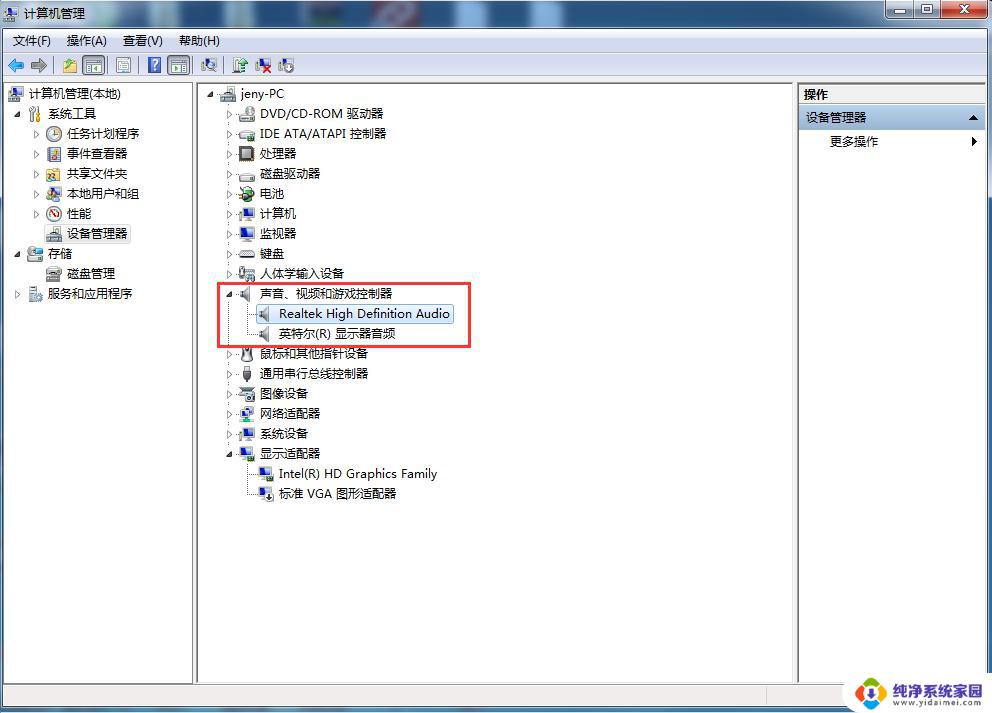
解决方法:
1、首先我们鼠标右键“开始菜单”,选择“windows powershell(管理员)”,以管理员的身份打开windows powershell。
2、在windows powershell窗口中分别执行如下两条命令:
net localgroup Administrators /add networkservice
net localgroup Administrators /add localservice
逐一复制一条命令,到windows powershell窗口中,回车键即可执行。
以上就是关于win10喇叭红叉 未安装任何音频设备的全部内容,有出现相同情况的用户可以按照以上方法解决:
win10喇叭红叉 未安装任何音频设备 Win10小喇叭显示未安装音频输出设备解决方法相关教程
- 电脑喇叭显示未安装音频设备 电脑提示未安装音频输出设备如何解决
- 电脑喇叭显示未安装扬声器或耳机 解决电脑扬声器提示未安装音频输出设备的方法
- win10声音未安装音频设备 win10未安装音频设备解决方法
- 电脑音频显示未安装任何音频输出设备是怎么回事 电脑缺少音频输出设备的解决方法
- windows10未安装音频设备 Win10提示未安装音频设备怎么办
- 电脑为什么显示未安装音频设备 电脑出现未安装音频输出设备提示怎么解决
- 为什么电脑显示没有安装音频设备 电脑提示未安装任何音频输出设备问题解决
- 提示未安装音频输出设备 电脑提示未安装音频输出设备怎么解决
- win10声音播放未安装音频设备 Win10提示未安装音频设备的解决方法
- 电脑声音显示未安装音频输出设备 电脑提示未安装音频输出设备
- win10怎么制作pe启动盘 如何制作win10PE启动盘
- win2012设置虚拟机 VMware虚拟机装系统教程
- win7安装系统后安装软件乱码蓝屏 win7系统安装软件中文乱码怎么办
- hp打印机扫描怎么安装 惠普打印机怎么连接电脑安装扫描软件
- 如何将win10安装win7 Win10下如何安装Win7双系统步骤
- 电脑上安装打印机驱动怎么安装 打印机驱动程序安装步骤